
IObit Smart Defrag je brezplačen program za defragmentacijo trdega diska vašega računalnika. Program Smart Defrag distribuira razdrobljene datoteke na disku, zaradi tega je prostor na disku optimiziran, operacijski sistem izboljša zmogljivost.
V operacijskem sistemu Windows se nove datoteke stalno zapisujejo na disk, stare se brišejo, datoteke se premikajo med mapami itd. Kot rezultat, so datoteke razdrobljene, to pomeni, da ko je nova datoteka zapisana na disk, lahko ostane prostora za snemanje na različne dele diska.
Vsebina:- Funkcije IObit Smart Defrag
- Nastavitve pametnega odmrzovanja IObit
- Defragmentacija v IObit Smart Defrag
- Defragmentirajte igro v IObit Smart Defrag
- Zaključki članka
- IObit Smart Defrag za defragmentiranje vašega trdega diska (video)
Idealno je, če se datoteka stalno zapiše na disk, vendar se to ne zgodi vedno. Če so datoteke razdrobljene, sistem potrebuje več časa za branje informacij, saj se fragmenti nahajajo na različnih delih diska, zaradi tega se zmogljivost računalnika zmanjšuje.
Zaradi močne razdrobljenosti Windows upočasni, morda nestabilno delovanje sistema. Za odpravo fragmentacije datotek se uporabljajo posebni programi - defragmenters. Defragmenter zbere delce datotek po disku, jih premakne na eno mesto. Po končani defragmentaciji sistem hitreje dobi dostop do datotek, zato se poveča splošna zmogljivost računalnika.
Operacijski sistem Windows ima vgrajen pripomoček za defragmentacijo, s katerim se defragmentacija izvaja v računalniku. Priljubljeni so defragmenterji drugih proizvajalcev, vključno z mnogimi znanimi podjetji.
Funkcije IObit Smart Defrag
Prosti program IObit Smart Defrag defragmentira datoteke, optimizira prostor na disku in izboljša delovanje sistema Windows. Smart Defrag ima številne uporabne funkcije:
- Samodejno odstranjevanje v ozadju
- defragmentacija v času zagona;
- Defragmentirajte igro
- načrtovana defragmentacija;
- čiščenje neželene datoteke.
Program IObit Smart Defrag lahko prenesete z uradnega spletnega mesta. Program Smart Defrag je nameščen in deluje v ruščini.
IObit Smart Defrag prenosMed namestitvijo upoštevajte, da pri nameščanju IObit Smart Defrag predlagamo namestitev zunanje programske opreme, zato bodite previdni.
V prvem oknu namestitvenega programa Smart Defrag počistite polje poleg "Da, brezplačno namestite Advanced SystemCare Free".
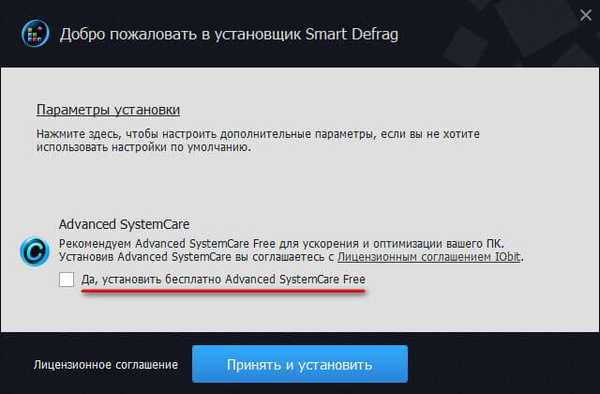
V naslednjem oknu zavrnite predlog za namestitev dodatne programske opreme, ki ni povezana s tem programom. V takih primerih priporočam, da v računalniku uporabite brezplačni program Unchecky, ki bo potrdil polja v oknih, ki ponujajo namestitev nepotrebnih programov.
Po zagonu se odpre glavno okno programa IObit Smart Defrag na zavihku "Defragmenter diska". V glavnem oknu programa so štirje zavihki, med katerimi lahko preklapljate:
- Defragmentacija diska - tukaj lahko defragmentirate diske, aplikacije, posamezne mape in datoteke.
- Defragmentirajte igro - v okno se dodajo igre za defragmentacijo.
- Defragmentacija med zagonskim sistemom - nadzor defragmentacije ob zagonu.
- Akcijski center - ta zavihek predlaga nalaganje drugih izdelkov IObit.
Na dnu okna sta gumba "Pametna defragmentacija" (obstaja možnost izbire za ukrepe) in "Analiza".
Na zavihku "Defragmenter diska" so razdelki z diski (na tej sliki možnost konfiguracije računalnika z enim diskom "C"), ki so poimenovani po imenu diska (lokalni disk X), razdelku "Moderna aplikacija" za defragmentacijo aplikacij in "Dodaj datoteke in mape ".
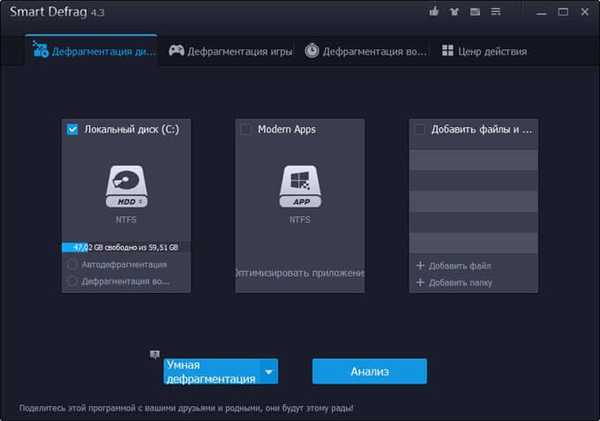
Če je v računalniku več diskov, bodo vsi prikazani na tem zavihku. Če si želite ogledati preostale diske v tem oknu, se morate pomakniti po območju s podobo diskov.
Nastavitve pametnega odmrzovanja IObit
Za vstop v nastavitve kliknite gumb "Druge možnosti" na zgornji plošči in v kontekstnem meniju izberite "Nastavitve". Tu lahko spremenite privzete nastavitve programa.
Program je optimalno konfiguriran, uporabnik lahko samostojno prilagodi delovanje posameznih parametrov aplikacije.
V razdelku »Samodejna defragmentacija« je morda smiselno spremeniti nastavitev »Samodejno defragmentiraj pavzo, ko poraba virov presega (100%)«. V privzeti nastavitvi je izbrana 100%, priporočam, da spremenite vrednost na 40%, tako da postopek defragmentacije ne bo motil vašega trenutnega dela v računalniku.
Če neaktivnost sistema preseže določen čas (privzeto 5 minut), se bo v računalniku samodejno začela defragmentacija diska.
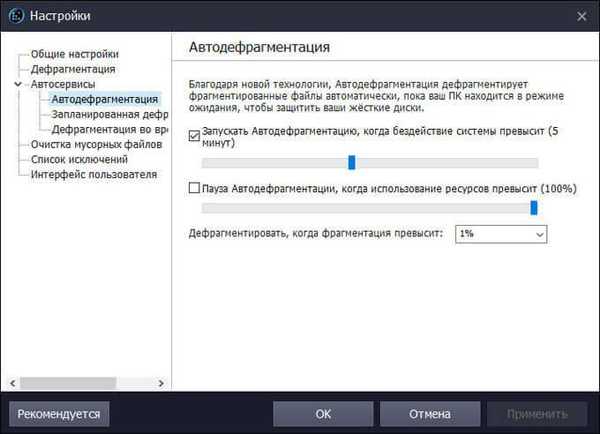
V razdelku »Načrtovana defragmentacija« lahko omogočite to možnost, da v določenem času izvedete defragmentacijo. Izberite želeno dejanje: način defragmentacije, diske, na katerih želite defragmentirati. Najprej kliknite gumb "Konfiguracija", izberite ustrezen urnik in nato kliknite gumb "Uporabi".
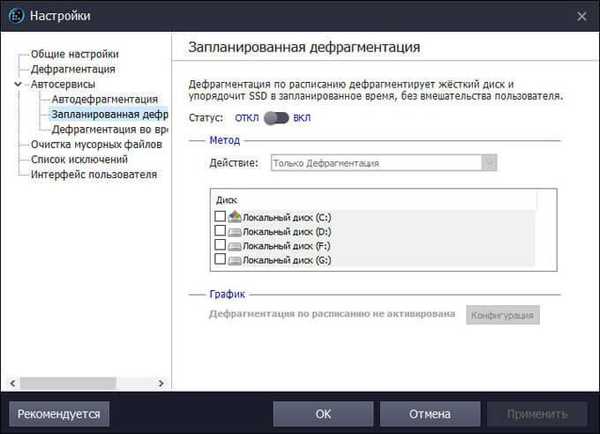
V razdelku "Defragmentacija med zagonom", ko izberete to funkcijo, lahko uporabite različne metode za defragmentiranje datotek, ki jih med delovanjem računalnika ni mogoče varno premikati..
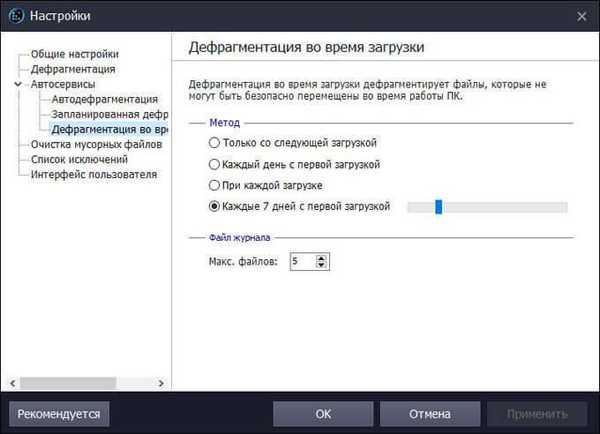
Preden začnete postopek defragmentacije, je priporočljivo, da računalnik očistite nepotrebnih datotek (predpomnilnik brskalnika, začasne datoteke itd.), Ki jih v vsakem primeru prej ali slej izbrišete iz računalnika. Datoteke za smeti bodo sprostile prostor na disku, ki ga zasedajo, kakovost defragmentacije pa se bo povečala.
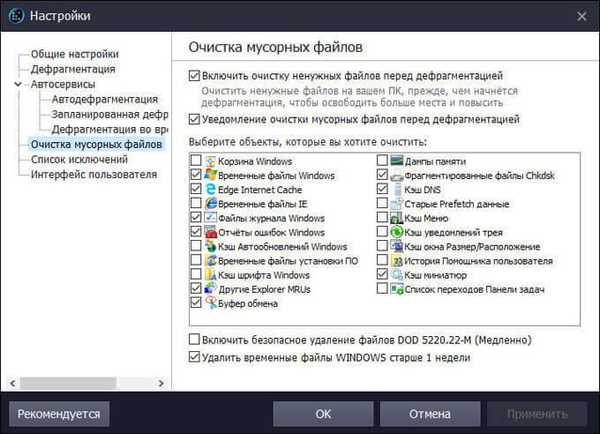
Defragmentacija v IObit Smart Defrag
Z uporabo IObit Smart Defrag lahko konfigurirate vrstni red defragmentacije za vsak pogon posebej. Če želite to narediti, morate v razdelku vsakega diska uporabiti predmete "Samodejna defragmentacija" in "Defragmentacija med zagonom". Ko aktivirate element, kliknite na prestavo in vnesite nastavitev izbrane možnosti za lepše nastavitve.
Pri uporabi privzeto bo IObit Smart Defrag pri uporabi gumba »Smart Defragmentation« izbral želeno možnost in sam izvedel defragmentacijo diska. Tu lahko izberete možnost: "samo defragmentacija", "defragmentacija in hitra optimizacija", "defragmentacija in popolna optimizacija", "defragmentacija in prioriteta datoteke (počasno)".
Izberite pogon in kliknite na gumb "Analiza". Po končani analizi program grafično prikaže stanje razdrobljenosti datotek na disku. Videli boste število fragmentov in razdrobljenih datotek, skupno oceno v odstotkih (manjše kot bolje). Aplikacija daje priporočilo za izbiro akcije. V tem primeru priporočena možnost: "Defragmentacija in hitra optimizacija".

Kliknite puščico na gumbu Smart Defragment in nato izberite možnost defrag. Preden začnete postopek defragmentacije, vas program pozove, da očistite računalnik nepotrebnih datotek.
Postopek defragmentacije, odvisno od števila razdrobljenih datotek, bo trajal nekaj časa.
Po končani defragmentaciji boste videli rezultat programa IObit Smart Defrag. Za več podrobnosti kliknite na gumb "Podrobnosti"..
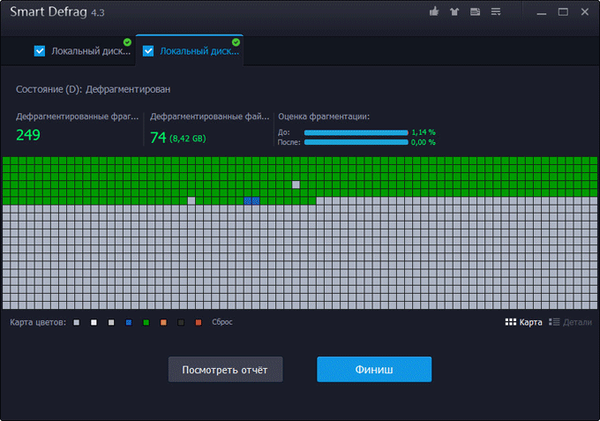
Razdelek »Moderne aplikacije« optimizira in defragmentira aplikacije Windows.
S pomočjo razdelka »Dodaj datoteke in mape« lahko defragmentirate in optimizirate posamezne datoteke in mape.
Morda vas zanima tudi:- IObit Uninstaller za popolno odstranitev programov
- Posodobitev programske opreme IObit - samodejna posodobitev programske opreme
- IObit Driver Booster - posodabljanje gonilnikov na računalniku
Defragmentirajte igro v IObit Smart Defrag
Za izboljšanje delovanja iger je v programu defragmenter IObit Smart Defrag način "Defragmentiranje igre". Pojdite na zavihek "Defragmentiraj igro" in nato s programjem Explorer dodajte mapo z igrami v programsko okno.
Po končani defragmentaciji boste morda opazili nekaj povečanja učinkovitosti v igrah.
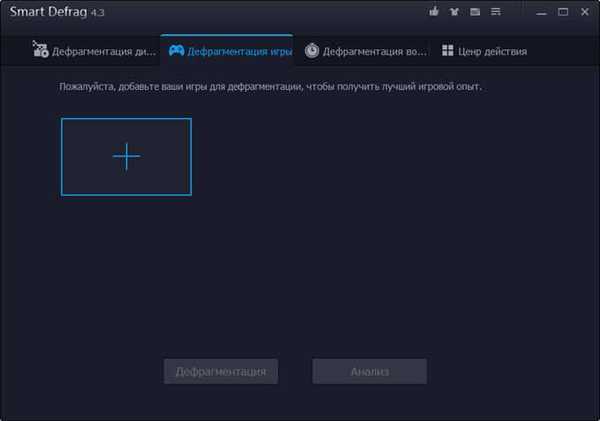
Na zavihku Defragment med zagonom je konfiguracija konfigurirana, izbrana so področja, v katerih bo sistemski disk defragmentiran. Za defragmentacijo ob zagonu so na voljo naslednja področja diska:
- Defragmentacije datotek za zamenjavo in datoteke za mirovanje.
- Defragmentacija MFT.
- Defragmentiranje sistemskih datotek.
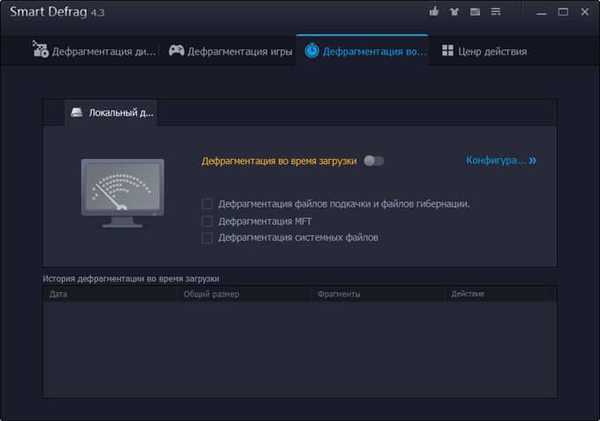
Kartica »Action Center« je zasnovana za prenos drugih programov IObit v računalnik.
Zaključki članka
Brezplačni program IObit Smart Defrag je zasnovan za defragmentiranje diskov v računalniku. Po končani defragmentaciji se izboljša delovanje trdega diska računalnika.
IObit Smart Defrag za defragmentiranje vašega trdega diska (video)
https://www.youtube.com/watch?v=ug5m2oyzbD0Podobne publikacije:- Odstranjevalec diskov - defragmenter
- Auslogics Disk Defrag - program za defragmentacijo
- PrivaZer - napredno čiščenje in optimizacija vašega računalnika
- Auslogics Registry Cleaner za čiščenje registra Windows
- Autoruns - zagon in upravljanje programa Windows











